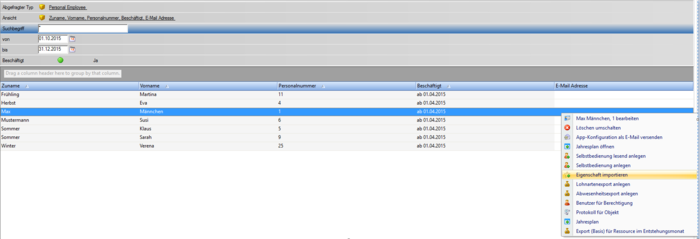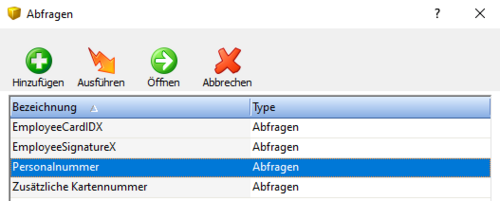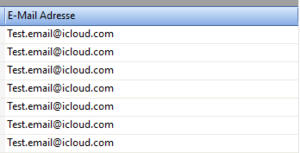Mit dieser Erweiterung können alle beliebigen Eigenschaften, wie zum Beispiel E-Mail Adressen oder Benutzernamen, in Alex mit einer .txt Datei importiert werden.
ACHTUNG: Falls nicht anders angegeben ist die Gültigkeit des neuen Datensatzes von 0.0.0 bis 31.12.2099.
Ab Version 2017.0.0.89 -> Eigenschaften können mit Stichtag importiert werden
Ab Version 2017.8.0.8 -> Eigenschaften können auf beliebigen Objekten importiert werden
Ab Version 2019.6 -> Es kann auch das Passwort beim Benutzer importiert werden
Satzaufbau
<EindeutigeKennungDesObjekts>;<GewünschterWert>;<Stichtag>
- Feldlänge beliebig
- Trennzeichen ";"
- Dezimaltrennzeichen = "." oder ","
- Textdatei (.txt im Dateinamen sowie im gesamten Pfad darf kein Umlaut sein!)
- Datei-Kodierung muss "UTF-8" sein (ohne "BOM"). Die Datei-Kodierung kann im Notepad++ wie folgt kontrolliert werden:
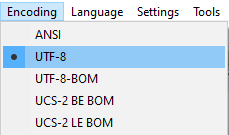
Beispiel: E-Mail Adressen importieren: <Personalnummer>;<Email>
1;Test.email@icloud.com 11;Test.email@icloud.com 4;Test.email@icloud.com 6;Test.email@icloud.com
Beispiel: Nachnamen importieren: <Personalnummer>;<Nachname>;<Stichtag>
1;Huber;01.10.2015 11;Hauser;11.12.2015 4;Mayr;01.03.2013 6;Berger;30.05.2012
Beispiel: Benutzernamen umschlüsseln: <BenutzernameAlt>;<BenutzernameNeu>
user1alt;user1neu user2alt;user2neu user3alt;user3neu user4alt;user4neu
Beispiel: Gesundheitsberuferegister - Art der Tätigkeit: <Personalnummer>;<Art der Taetigkeit>; ACHTUNG Filename darf keinen Umlaut enthalten!
79024928;Freiberuflich 79024929;Angestellt 79024930;Sonstige
Beispiel: Gesundheitsberuferegister - Berufsberechtigung: <Personalnummer>;<Berufsberechtigung>;
79024928;aktiv 79024929;aktiv 79024930;ruhend
Beispiel: Gesundheitsberuferegister - Erstregistrierung: <Personalnummer>;<Erstregistrierung>;
79024928;01.02.2003 79024929;01.04.2005 79024930;05.02.2013
Eigenschaften in Alex importieren
Während der Durchführung des Imports, darf kein Benutzer einen Personalstamm sperren, daher sollte unbedingt eine Sperre im System gesetzt werden.
Die Eigenschaften können über die Suche importiert werden. Dazu muss die zu importierende Eigenschaft in einer Ansicht angezeigt werden:
- Im Navigator den Objekttyp wählen, für den Eigenschaften importiert werden sollen
- In der Werkzeugleiste den Punkt "Neue Ansicht" auswählen
- Über den Punkt "Ansicht umbenennen" - kann eine Bezeichnung für die neue Ansicht definiert werden
- Über den Punkt "Bearbeiten" in der Werkzeugleiste, kann nun die gewünschte Eigenschaft eingeblendet werden (zb. E-Mail Adresse)
- Rechtsklick im Feld der zu importierenden Eigenschaft und "Eigenschaft importieren" auswählen
- Die Eigenschaft für die eindeutige Kennung des Objekts auswählen (zB. Personalnummer oder Kartennummer)
Ist die eindeutige Kennung im File die Personalnummer, muss hier die Personalnummer ausgewählt werden.
- Danach die Datei auswählen. Die gewünschten Eigenschaften werden importiert (zb. E-Mail Adressen). Etwaige Fehler werden angezeigt. Nach Kontrolle des Imports kann abgespeichert oder verworfen werden.
Bekannte Probleme
- Falsche Datei-Codierung: muss UTF-8 sein!
- Falscher EOL Type (=End-of-Line): muss Windows sein, siehe folgendes Beispiel:
| Datei im NotePad++ geöffnet, unterste Zeile beachten: | |
| FALSCH: EOL-Conversion darf nicht Macintosh sein | Korrekt: EOL-Conversion Windows |
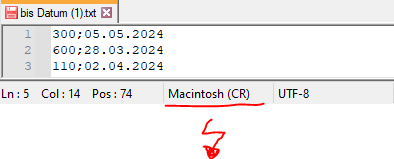
|
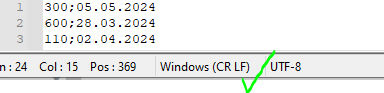
|
| EOL konvertieren mit NotePad++ |
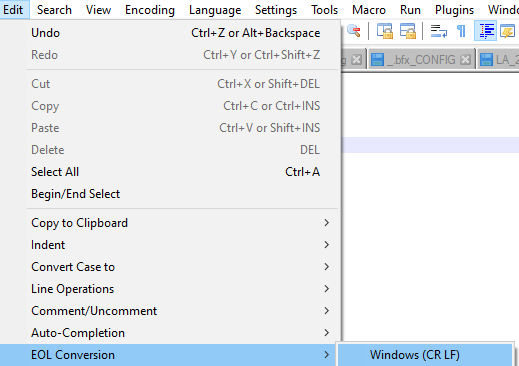
|